Apache Derby - Umgebung einrichten
Im folgenden Kapitel wird das Herunterladen und Installieren von Apache Derby erläutert.
Apache Derby herunterladen
Besuchen Sie die Homepage der Apache Derby-Homepage https://db.apache.org/derby/. Klicken Sie auf die Registerkarte Download.
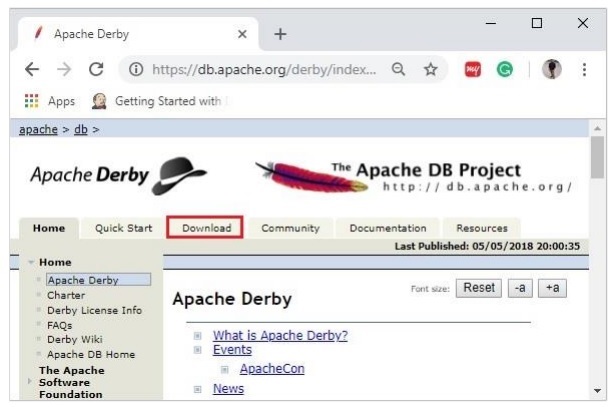
Wählen Sie den Link der neuesten Version von Apache Derby aus und klicken Sie darauf.
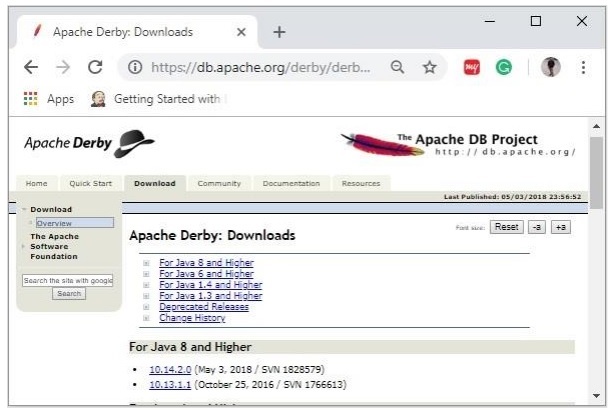
Wenn Sie auf den ausgewählten Link klicken, werden Sie zum weitergeleitet DistributionsSeite von Apache Derby. Wenn Sie hier beobachten, stellt Derby Verteilungen bereit, nämlich db-derby-bin, db-derbylib.zip, db-derby-lib-debug.zip und db-derby-src.zip.
Laden Sie die db-derby-binOrdner. Kopieren Sie den Inhalt in einen separaten Ordner, in dem Sie Apache Derby installieren möchten. (Zum Beispiel sagenC:\Derby)
Nun, um mit Derby zu arbeiten,
Stellen Sie sicher, dass Sie die bereits eingestellt haben JAVA_HOME Variable, indem Sie den Speicherort des Ordners bin des Java-Installationsordners übergeben und den Ordner einschließen JAVA_HOME/bin in der PATH-Variablen.
Erstellen Sie eine neue Umgebungsvariable. DERBY_HOME mit dem Wert C: \ Derby.
Der bin-Ordner der db-derby-bin-Distributionen (wir haben ihn in C: \ Derby \ bin geändert) enthält alle erforderlichen JAR-Dateien.
Wie bereits erwähnt, kann Apache Derby auf zwei Arten installiert / bereitgestellt werden:
Embedded mode- In diesem Fall müssen Sie mit dem Embedded Derby JDBC-Treiber auf die Datenbank zugreifen. Sie können das Derby über eine Java-Anwendung starten und stoppen. Sowohl das Datenbankmodul als auch Ihre Anwendung werden auf derselben JVM ausgeführt.
Network Server mode- In diesem Modus können Sie auf typische Client-Server-Weise auf Derby zugreifen, wobei Derby in das Serversystem eingebettet ist. Anschließend senden die Clientcomputer, die in verschiedenen JVMs (dem des Servers) ausgeführt werden, Anforderungen an den Server, und der Server antwortet auf diese Anforderungen.
Der Client kann eine andere JVM auf demselben Systemcomputer des Servers oder eine Java-Anwendung von einem Remote-System sein.
Derby im eingebetteten Modus installieren
Um Apache Derby im eingebetteten Modus zu installieren, fügen Sie die JAR-Datei hinzu derby.jar in deinem KLASSENPFAD.
Oder Sie können den Klassenpfad für die erforderlichen JAR-Dateien festlegen, indem Sie das ausführen setEmbeddedCP Befehl. Durchsuchen Sie diebin Verzeichnis von Apache Derby und führen Sie diese Datei wie unten gezeigt aus -
C:\Users\MYUSER>cd %DERBY_HOME%/bin
C:\Derby\bin>setEmbeddedCP.bat
C:\Derby\bin>SET DERBY_HOME=C:\Derby
C:\Derby\bin>set
CLASSPATH=C:\Derby\lib\derby.jar;C:\Derby\lib\derbytools.jar;C:\Derby/lib/derby
optionaltools.jar;C:\Users\Tutorialspoint\Google
Drive\Office\Derby\derby_zip\New folder\db-derby-10.12.1.1-
bin\lib;C:\EXAMPLES_\Task\jars\*;C:\EXAMPLES\jars\mysql-connector-java-5.1.40-
bin.jar;C:\Users\Tutorialspoint\Google Drive\Office\37.Junit
Update\jars;C:\Program Files\Apache Software Foundation\Tomcat
8.5\lib\*;C:\Derby\lib\*;Führen Sie nach dem Einrichten von Apache Derby Java-Programme mit dem eingebetteten Treiber aus, um darauf zuzugreifen.
Überprüfung
Sie können das Setup mit dem überprüfen ij Werkzeug wie unten gezeigt -
C:\Derby\bin>ij
ij version 10.14
ij> connect 'jdbc:derby:SampleDB;create=true';
ij>Derby im Netzwerkservermodus installieren
Um Apache Derby im Netzwerkservermodus zu installieren, müssen Sie einschließen derbynet.jar und derbytools.jar Dateien zum CLASSPATH.
Oder Sie können den Klassenpfad für die erforderlichen JAR-Dateien festlegen, indem Sie das ausführen setNetworkServerCP Befehl. Durchsuchen Sie diebin Verzeichnis von Apache Derby und führen Sie diese Datei wie unten gezeigt aus -
C:\Users\MYUSER>cd %DERBY_HOME%/bin
C:\Derby\bin>setNetworkServerCP.bat
C:\Derby\bin>SET DERBY_INSTALL=C:\Derby
C:\Derby\bin>set
CLASSPATH=C:\Derby\lib\derbynet.jar;C:\Derby\lib\derbytools.jar;C:\Derby/lib/de
rbyoptionaltools.jar;C:\Users\Tutorialspoint\Google
Drive\Office\Derby\derby_zip\New folder\db-derby-10.12.1.1-
bin\lib;C:\EXAMPLES_\Task\jars\*;C:\EXAMPLES\jars\mysql-connector-java-5.1.40-
bin.jar;C:\Users\Tutorialspoint\Google Drive\Office\37.Junit
Update\jars;C:\Program Files\Apache Software Foundation\Tomcat
8.5\lib\*;C:\Derby\lib\*;Derby im Servermodus starten
Sie können Network Server starten, indem Sie den Befehl ausführen startNetworkServer. Durchsuchen Sie diebin Verzeichnis von Apache Derby und führen Sie diesen Befehl wie unten gezeigt aus -
C:\Derby\bin>startNetworkServer
Fri Jan 04 11:20:30 IST 2019 : Security manager installed using the Basic
server security policy.
Fri Jan 04 11:20:30 IST 2019 : Apache Derby Network Server - 10.14.2.0 -
(1828579) started and ready to accept connections on port 1527Oder Sie können den Server mit starten derbyrun.jar wie unten gezeigt -
C:\Users\MYUSER>cd %DERBY_HOME%/lib
C:\Derby\lib>java -jar derbyrun.jar server start
Fri Jan 04 11:27:20 IST 2019: Security manager installed using the Basic server
security policy.
Fri Jan 04 11:27:21 IST 2019: Apache Derby Network Server - 10.14.2.0 -
(1828579) started and ready to accept connections on port 1527Netzwerkclient
Fügen Sie im Client die JAR-Dateien hinzu derbyclient.jar und derbytools.jarzum KLASSENPFAD. Oder führen Sie diesetNetworkClientCP Befehl wie unten gezeigt -
C:\Users\MYUSER>cd %DERBY_HOME%/bin
C:\Derby\bin>setNetworkClientCP
C:\Derby\bin>SET DERBY_HOME=C:\Derby
C:\Derby\bin>set
CLASSPATH=C:\Derby\lib\derbyclient.jar;C:\Derby\lib\derbytools.jar;C:\Derby/lib
/derbyoptionaltools.jar;C:\Derby\lib\derby.jar;C:\Derby\lib\derbytools.jar;C:\D
erby/lib/derbyoptionaltools.jar;C:\Users\Tutorialspoint\Google
Drive\Office\Derby\derby_zip\New folder\db-derby-10.12.1.1-
bin\lib;C:\EXAMPLES_\Task\jars\*;C:\EXAMPLES\jars\mysql-connector-java-5.1.40-
bin.jar;C:\Users\Tutorialspoint\Google Drive\Office\37.Junit
Update\jars;C:\Program Files\Apache Software Foundation\Tomcat
8.5\lib\*;C:\Derby\lib\*;Von diesem Client aus können Sie dann Anforderungen an den Server senden.
Überprüfung
Sie können das Setup mit dem überprüfen ij Werkzeug wie unten gezeigt -
C:\Derby\bin>ij
ij version 10.14
ij> connect 'jdbc:derby://localhost:1527/SampleDB;create=true';
ij>Apache Derby Eclipse-Umgebung
Während Sie mit Eclipse arbeiten, müssen Sie den Erstellungspfad für alle erforderlichen JAR-Dateien festlegen.
Schritt 1: Erstellen Sie ein Projekt und legen Sie den Erstellungspfad fest
Öffnen Sie Eclipse und erstellen Sie ein Beispielprojekt. Klicken Sie mit der rechten Maustaste auf das Projekt und wählen Sie die Option Build Path -> Configure Build Pfad wie unten gezeigt -
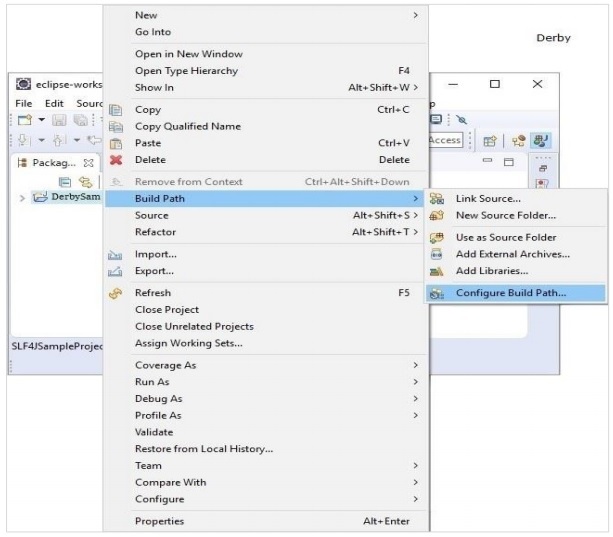
In dem Java Build Path Rahmen in der Libraries Klicken Sie auf die Registerkarte Add External JARs.
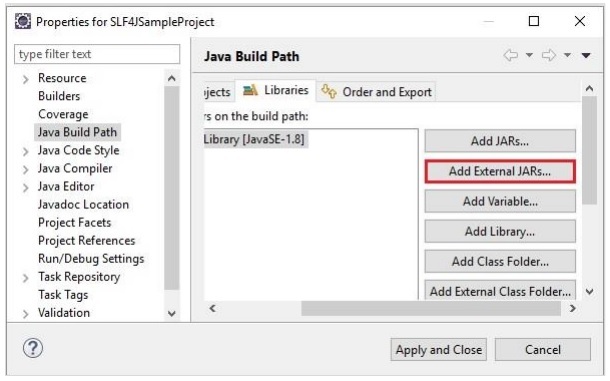
Und wählen Sie die gewünschte jar Dateien im lib-Ordner des Derby-Installationsordners und klicken Sie auf Apply and Close.